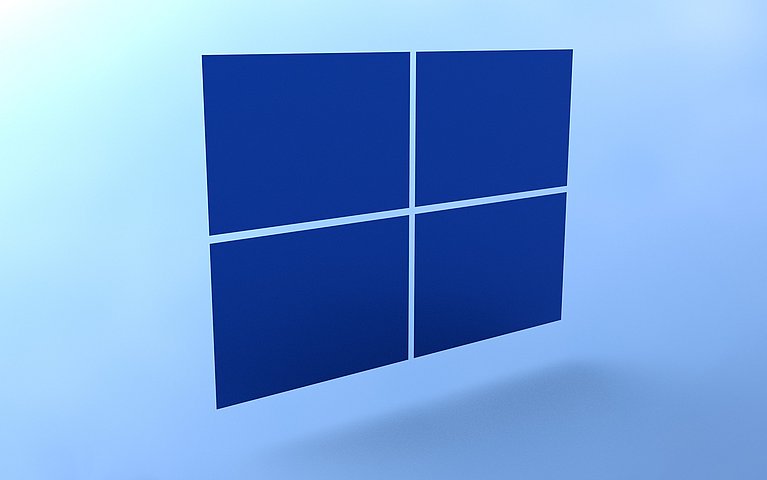
O&O AppBuster: So entrümpeln Sie Windows mit einem genialen Gratis-Tool
O&O AppBuster - so entfernen Sie unbenutzte Apps
Zu den nervenden Faktoren in Windows 10 zählen die vielen Apps (Applications, Anwendungen), die vorinstalliert sind, aber garnicht benötigt oder benutzt werden. Wer nun versucht, diese nutzlose Speicherplatzverschwendung über die Deinstallation in der Systemsteuerung zu beenden, stellt schnell fest, dass Microsoft dem einen Riegel vorgeschoben hat. Doch nicht nur die Deinstallation mancher Apps ist auf offiziellem Weg nicht möglich, mache Apps sind sogar versteckt, haben Spionagefunktionen oder nerven mit Werbung.
Doch es gibt ein Gegenmittel! Mit dem kostenlosen Windows-10-Tool „O&O AppBuster“ entfernen Sie nicht nur die Apps, die Sie in der Systemsteuerung finden, sondern auch tief im System versteckte Apps. Übernehmen Sie mit O&O AppBuster wieder selbst die volle Kontrolle über Ihr Windows 10.
Wenn Sie also versteckte System-Apps wie die Xbox-Gamebar, Microsoft Pay oder Skype sowie vorinstallierte Apps von Drittherstellern entfernen und Ihre Privatsphäre schützen möchten, gehen Sie in den folgenden Schritten vor:
- Laden Sie O&O AppBuster von oo-software.com herunter. O&O AppBuster erfordert keine Installation, starten Sie einfach das heruntergeladene Programm OOAPB.exe.
- Bestätigen Sie die Nachfrage der Benutzerkontensteuerung mit JA. Und warten Sie dann ein paar Sekunden, während O&O AppBuster die installierten Apps sucht. In einer übersichtlichen Liste zeigt O&O AppBuster die mitgelieferten Apps, auch die versteckten Apps werden sofort angezeigt.
- O&O AppBuster unterscheidet bei den Apps zwischen den Typen Normal, Versteckt, Store, System und Framework. Welche Apps angezeigt werden, stellen Sie im Menü ANSICHT ein.
- Löschen Sie die ausgewählten Apps nun, indem Sie an den entsprechenden App-Bezeichnungen einen Haken setzen. Klicken Sie dann auf ENTFERNEN.
- Entscheiden Sie, ob die Apps für Ihr aktuelles Benutzerkonto oder für alle Nutzer Ihres PCs gelöscht werden sollten. Sofern Sie den PC allein verwenden oder die Apps auch für die anderen Nutzer gelöscht werden sollen, wählen Sie ALLE NUTZER. Klicken Sie auf OK.
- Der Status der betreffenden Apps ändert sich von INSTALLIERT auf VERFÜGBAR. Stellen Sie nach dem Entfernen einer App fest, dass Sie diese App doch benötigen, installieren Sie diese einfach neu.





